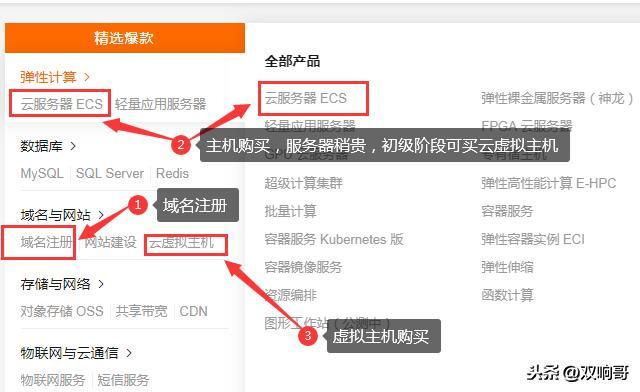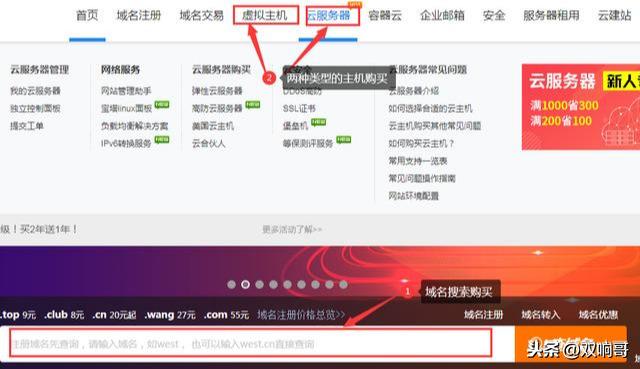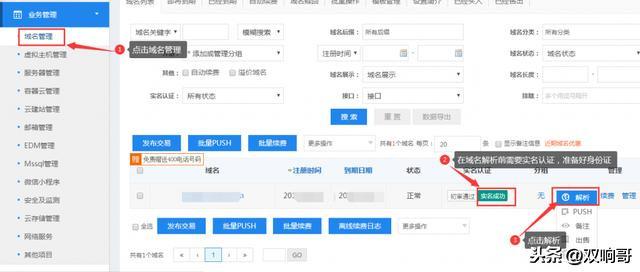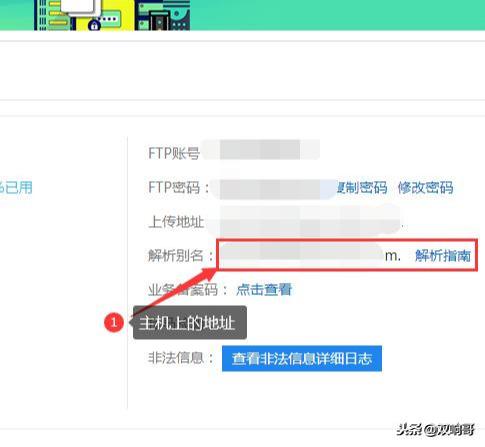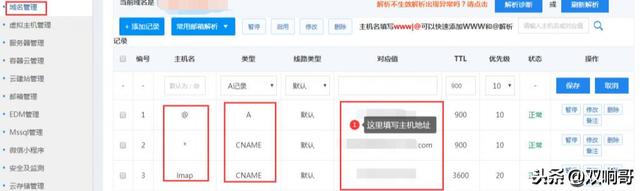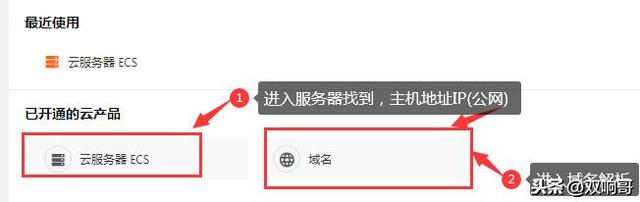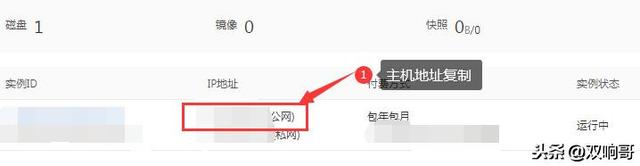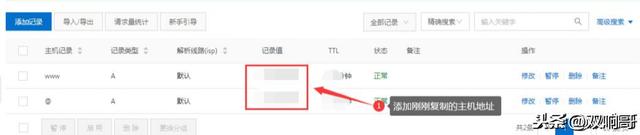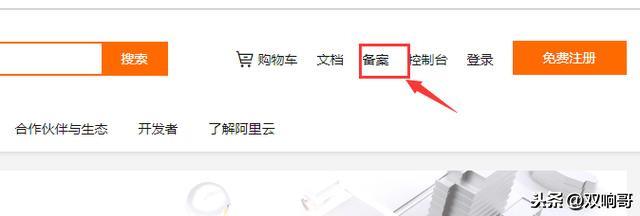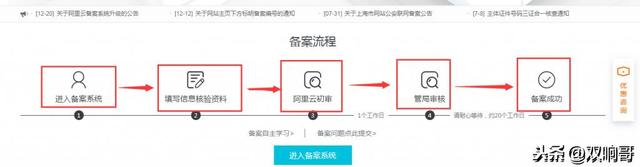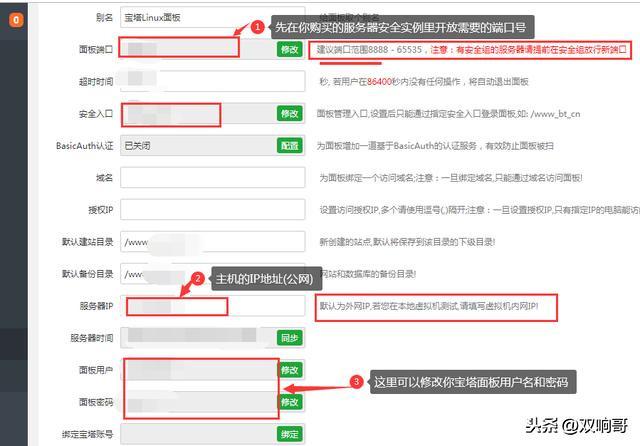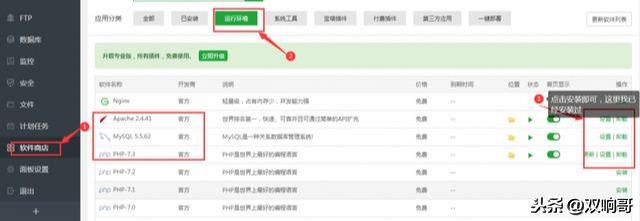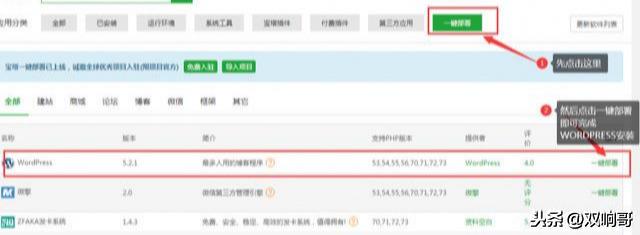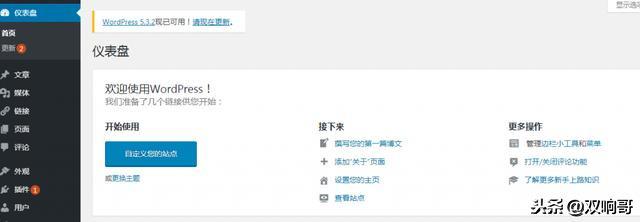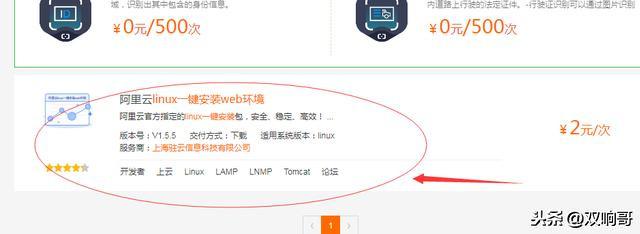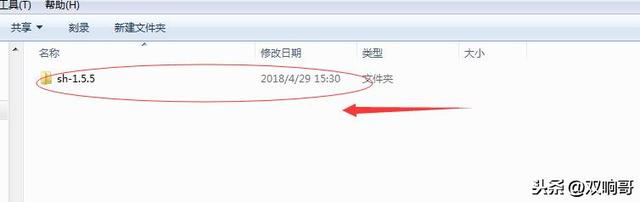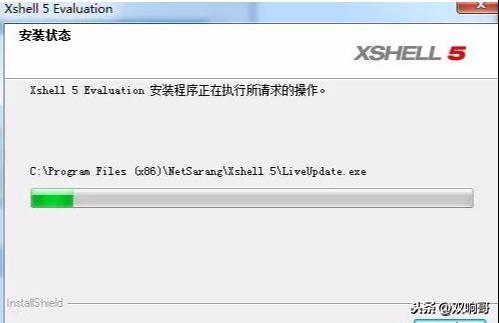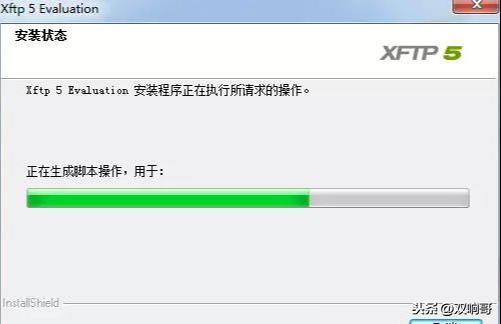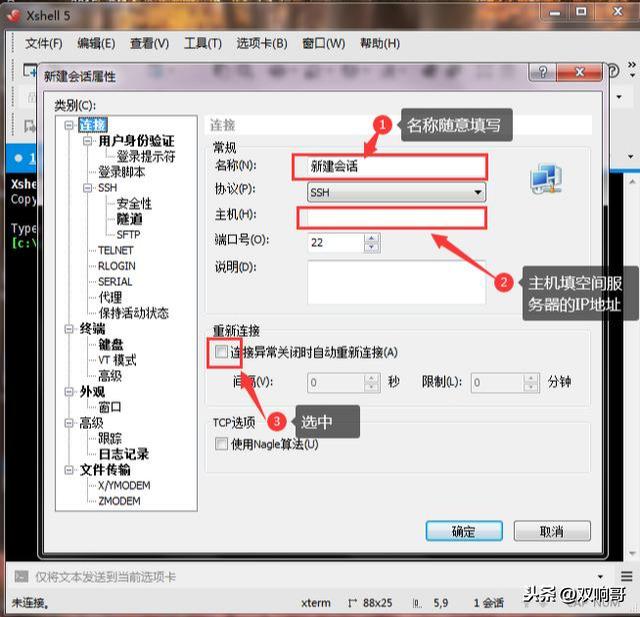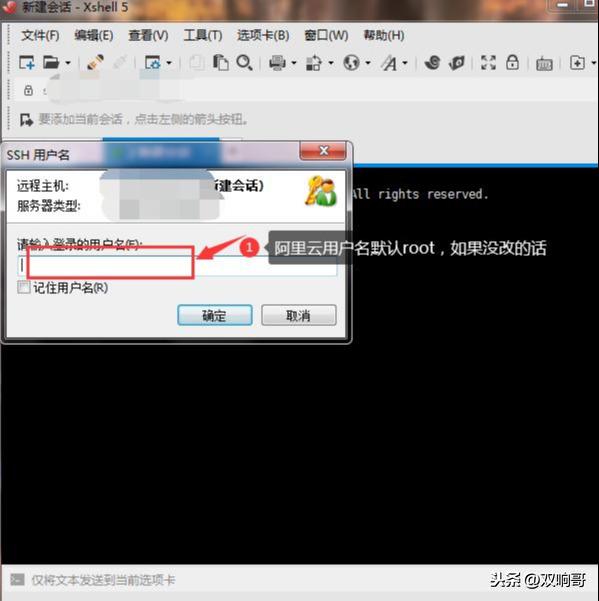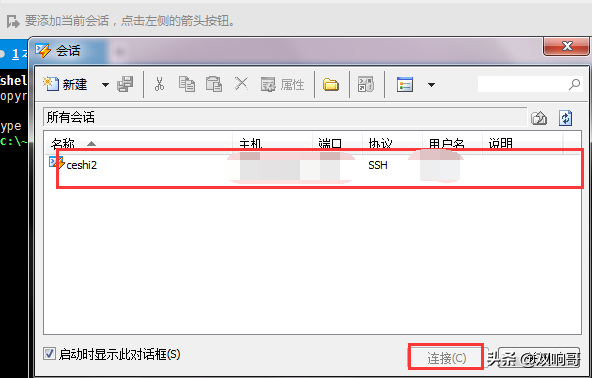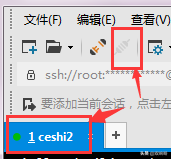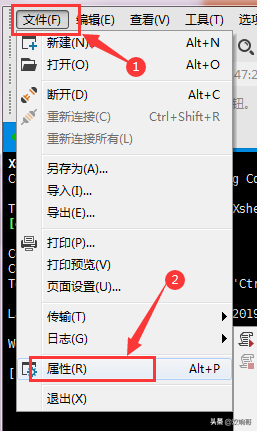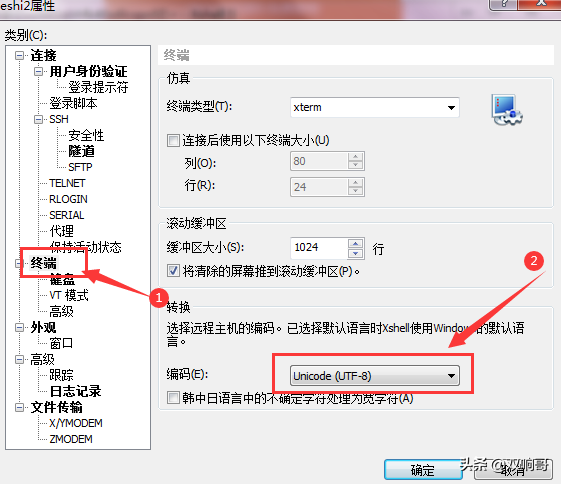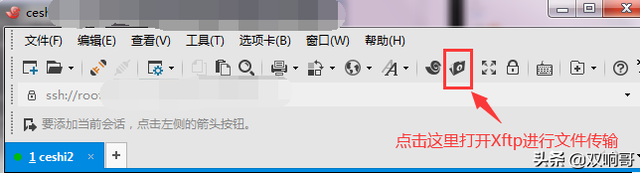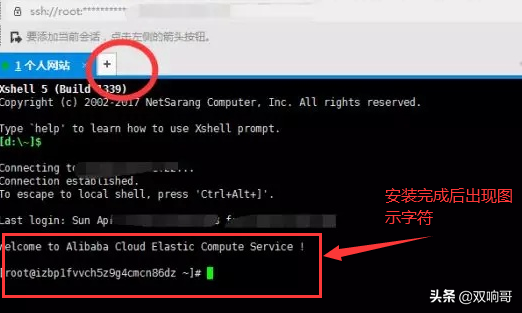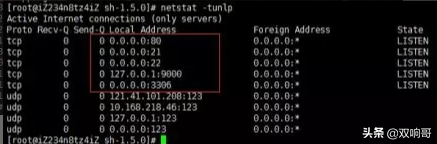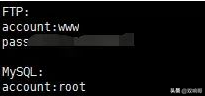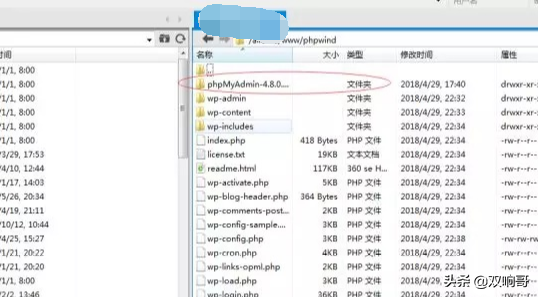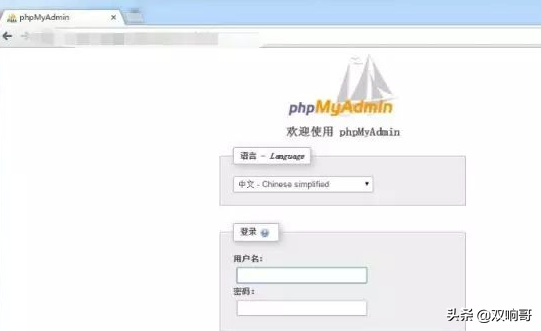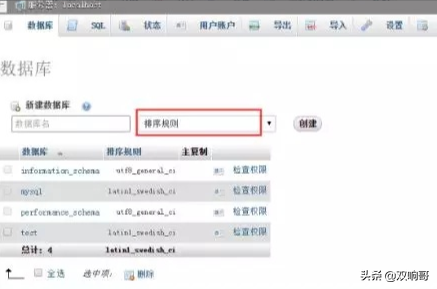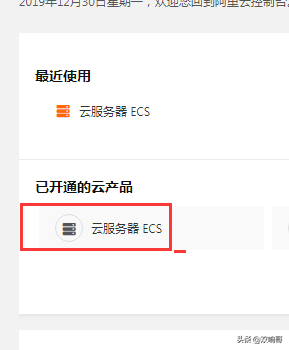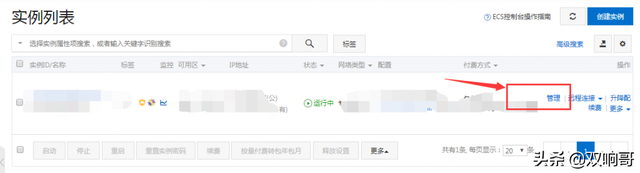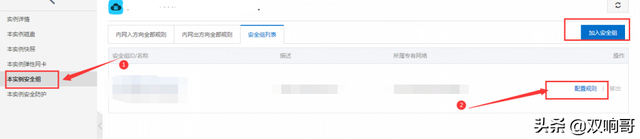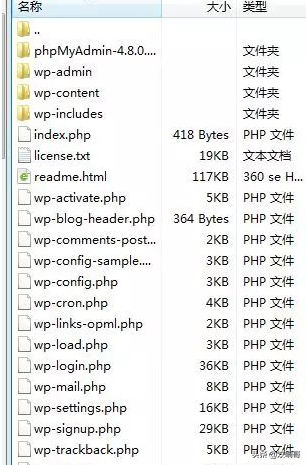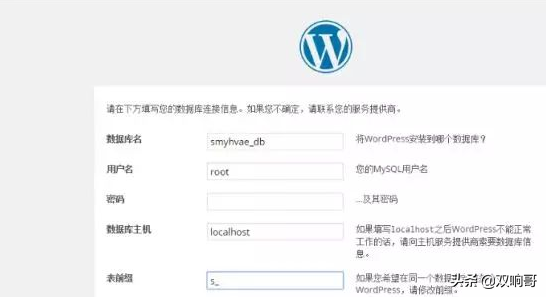網站搭建
WordPress是使用PHP語言開發的平台,用戶可以在支持PHP和MySQL數據庫的服務器上架設屬于自己的網站。全球約34%的網站都在用WordPress、小到興趣博客、大到新聞網站,國外的學校裏甚至都有WordPress相關的課程。在中國WordPress沒有在國外那麽火,但是依舊力壓群雄,國內有不少網站都是用的WordPress,比如數字中國,愛範兒等。另外WordPress有著將近50000個擴展插件和5000個主題模板,使用WordPress甚至可以搭建一個社區或者商城。
前期准備工作
1、域名 (例如http://baidu.com,Godaddy、萬網、騰訊雲、百度雲都可以),如果網站還未做好可先不用購買域名。注:國內購買域名需要備案才可訪問,備案審核時間一天左右,如果需要可提前購買,價格在20~55RMB不等。
2、主機(Web服務器,用來存放網站程序、圖片等,可買國內虛擬主機或服務器,注意自己的網站程序使用的是哪種語言及數據庫),選好主機後可以先購買7天免費試用,進行網站調試,看是否適合。各大主機商都提供的有試用空間。 注: 國內主機必須經過備案才可訪問,備案時間大致20個工作日左右。
3、WordPress程序 (在http://cn.wordpress.org下載),如果安裝有寶塔面板,可以使用寶塔裏面的一鍵安裝服務。
注意: 建議買域名時候,買.con和.cn是最好的選擇,不要圖便宜,選擇其他的後綴! 域名和空間均買同一家最好,便于備案
詳細步驟
一、域名購買
可在阿裏雲萬網注冊域名 、西部數碼注冊域名等。
二、主機購買
- 1.如果經濟允許可以買服務器,價格稍微有點貴。如果僅作爲個人網站,可以購買虛擬主機。不管事虛擬主機或服務器 都需要向工信部備案才可使用。
- 2.如不想備案主機可以買國外的主機;如新加坡、美國等,還有中國的香港。根據自己的需要選擇哪種主機,主機不在貴合適就行。
域名和虛擬主機購買如下截圖
服務器和域名注冊方式一
服務器和域名注冊方式二
三、域名解析
在域名解析前需要進行實名認證,請准備好身份證等資料,按空間商提供的方式填寫個人資料即可;購買主機後需要把自己購買的域名和主機的IP地址對應起來,先找到自己主機的CANME地址,如下圖所示:
1.西部數碼域名解析說明
域名解析說明
域名解析說明
域名解析說明
2.阿裏雲域名解析說明(點擊控制台——>點擊服務器或域名)
域名解析說明
域名解析說明
域名解析說明
域名解析說明
到域名服務商找到域名解析的入口,添加2條記錄。如圖所示主機記錄分別爲WWW和@ 記錄值是CNAME地址,如果你的域名服務商不支持把@主機記錄用CNAME方式解析,就用A記錄,記錄值填寫IP地址 。
到這裏域名解析完成其實網站就可以訪問了(前提是域名和主機都已備案審核通過)
四、域名和空間備案
域名和空間備案
域名和空間備案
在備案界面中,根據提示一步一步操作就可以了!需要注意的是,在你成功購買域名之後,需要先實名認證(支持個人和公司)!然後實名認證成功之後,在3天之內先不要去操作備案,要不然會提示:域名不存在注冊商驗證庫中!
大概備案下來需要的時間是20個工作日左右!這樣我們在等待的同時就可以來先把自己的網站弄好!
五、安裝Wordpress程序
1.寶塔面板安裝wordpress(方法一)
進入寶塔官網,先注冊一個用戶,選擇Linux版、Windows版中的其中一個即可,這裏選擇Linux版進行介紹。下載安裝後配置寶塔環境,安裝Php、Apache、MySql等程序。如下圖所示:
寶塔面板安裝
寶塔面板安裝
安裝wordpress
安裝wordpress
注意:進入面板前,現在服務器中釋放安全組中的以下端口(8888 | 888 | 80 | 443 | 20 | 21)
後台地址是:你的域名或IP/wp-admin/
2.虛擬主機安裝Wordpress(方法二)
先下載好wordpress安裝包,後綴名爲.zip文件格式,通過FTP軟件或者去虛擬空間網站將壓縮包上傳至空間根目錄,一般爲www\文件下並解壓。通過訪問域名或者IP地址進行安裝,按Wordpress引導進行安裝。 後台地址是:你的域名/wp-admin/
虛擬主機安裝
3.虛擬主機安裝Wordpress(方法三)
如果在阿裏雲購買的ECS是Linux系統的,就是裏面什麽都沒有,我們需要來配置web環境!
①下載相對應的安裝包
到阿裏雲官網中,打開雲市場,搜索“Linux一鍵安裝web環境”!然後就會找到這個:
虛擬主機安裝
還要2塊錢,好吧認了!沒關系,找不到的朋友,可以私信我“囤主題”。
下載下來後,是一個安裝包,我們首先讓他放到桌面就好!一會有大用!下載解壓後方在桌面即可。
sh1.5.5
② 下載安裝Xshell和xftp
記住一個是Xshell,一個是Xftp!不要下載錯了!官網下載特別慢!沒關系,可以私信我“囤主題”,下載完後先安裝Xshell和Xftp軟件。
下載安裝Xshell
下載安裝Xftp
兩個都安裝好後,我們接下來xshell遠程連接我們自己的服務器!
③ Xshell遠程配置
打開Xshell,會看到首頁!然後我們在左上角,打開“文件”–>“新建”
Xshell遠程配置
“主機”呢就是你所購買的阿裏雲ESC的公網IP!自己可以在阿裏雲後台,看到自己的公網IP!然後我們選擇確定連接! ,名稱可以隨便填(比如我填我的官網囤主題),其他默認即可。 接下來要我們輸入我們所購買服務器的賬號和密碼!填上你得密碼即可! 如下圖:
Xshell遠程配置
Xshell遠程配置
這樣我們就連接到我們的服務器了
Xshell遠程配置
右下角的燈是綠色的,代表我們連接成功,如果是紅色的話,我們點擊右上角的重新連接就好!
④ 設置字符(避免亂碼)
點擊右上角的“文件”,然後點擊“屬性”!
Xshell配置
Xshell配置
⑤ 將下載好的 “Linux一鍵安裝web環境” 拷貝到服務器
Linux一鍵安裝web環境
Linux一鍵安裝web環境
然後拖拽完畢後,我們在Xshell中輸入:ll (小寫的L)然後點回車鍵! 記住,這個1.5.5 是指你安裝的“Linux一鍵安裝web環境”的版本型號。
⑥web服務器的選擇
接著在xshell中輸入命令:
chmod –R 777 sh-1.5.5 (然後回車)
cd sh-1.5.5 (然後回車)
./install.sh (然後回車)
注意:以上的1.5.5是你的版本型號,一定要輸入和你下載相對應的版本型號!
接下來之後,會進入一系列的選擇,一定要對應我下面的提示選擇,不要問原因,這原因一說可就話長了!感興趣的可以去百度!
我們輸入2,點回車!
第一個我們再選擇2,點回車
第二個我們選擇5.4.23的php版本,選2,點回車!
然後我們選擇mysql的版本,我們選擇5.5.40的,輸入2,點回車!
然後就沒有什麽事了,我們靜等安裝吧,這個安裝過程大概需要20分鍾左右!
⑦ 安裝完成後檢查
安裝完成後檢查
我們點擊“+”新建一個工程!然後輸入命令:netstat -tunpl
安裝完成後檢查
這就說明成功了!可以看到正在運行狀態的服務及端口:9000 端口是 php 進程服務,3306 端口是 mysql 服務,80端口是 httpd 或者 nginx 服務,21 端口是 ftp 服務!
⑧ 設置ftp和mysql的密碼
在xshell中輸入:cat account.log
就可以看到我們的ftp和mysql的密碼!
設置ftp和mysql的密碼
然後我們輸入命令:passwd www 修改自己的ftp密碼!
然後輸入命令mysqladmin -uroot -p舊密碼 password 新密碼 修改自己的mysql的密碼!
⑨ 安裝數據庫
接下來,我們需要安裝一個數據庫!我們下載phpMyadmin,直接到官網下載就好 , 下載完成後我們解壓縮,打開xshell->點擊上方的文件夾樣式的小按鈕打開xftp->進入alidata/www/phpwind目錄下,將這個目錄的所有文件全部刪除。記住全選刪除! 將解壓出來的文件夾拖拽至被我們清空的文件夾下,成功後效果如下:
安裝數據庫
然後我們就可以用自己得公網IP打開了:打開浏覽器輸入“公網ip/phpMyAdmin”(比如http://12121212/phpMyAdmin/)(注意:這個phpMyAmin是你拖進安裝包得名字)
我下載得安裝包名字是:phpMyAdmin-4.8.0.1-all-languages 所以我打開得方式應該是:ip/phpMyAdmin-4.8.0.1-all-languages。 效果如下:
安裝數據庫
然後輸入我們得mysql得賬號和密碼就行了,如果沒改得話就是root和你得密碼!
注意:如果你上面得過程都配置好了,還是用公網IP打不開,我等會說!
登錄之後:接下來我們建立可使用的數據庫:
安裝數據庫
排序方式選擇:utf8_general_ci
六、 如果公網ip打不開網站怎麽辦?
如果我們用自己得公網IP打不開自己得網站,多數是因爲,ECS得防火牆設置,接下來,我們登錄阿裏雲控制台,進行設置下就好:
ECS設置
點開控制台,然後點擊我們得服務器ECS! 然後點擊管理:
ECS設置
ECS設置
然後我們點進去安全組,選擇配置規則: 如果打開後,你沒有80/80這個端口,就在右上角添加一個80/80得端口,就可以了!這樣我們得公網IP就可以使用了!
七、 安裝wordpress
wordpress是一款開源的PHP框架,搭建個人網站最實用的選擇之一,甚至你都不需要懂PHP你就可以搭建自己的個人網站。提供強大的後台文章管理和插件及主題管理,幾乎可以滿足個人網站所有需求。甚至,找個好的網站模板,你就相當于成功了一大半。解壓完了之後,將wordpress文件夾內部(注意不是wordpress這個文件夾,而是其內容)的全部內容傳輸到服務器端的alidata/www/phpwind目錄下(沒錯,和phpmyadmin放在一起),如下圖所示
安裝Wordpress
使用浏覽器訪問阿裏雲的公網ip,會進入wordpress的安裝頁面,如下圖所示:
安裝Wordpress
數據庫:填寫我們剛剛建立的那個數據庫的名稱用戶名:如果您沒有更改過的話就是root(這裏其實就是mysql的用戶名)密碼:您的密碼主機:localhost即可,不需要更改表前綴:這裏是在數據庫中建立的表的前綴名,默認是wp_,意思就是在數據庫空建立的表都是wp_開頭的,處于安全考量不建議使用默認的wp_,你可以根據自己的喜好設置其他的前綴點擊提交,然後設置一些您網站的基本信息,最後點擊安裝即可。然後我們選擇登錄之後,我們就可以使用了!
然後,到這裏,我們可以在外觀中選擇自己喜歡得主題樣式,如有需要很多功能齊全的wordpress主題樣式選擇,由于資源太多,不便于發布,需要的可私信我(私信:“囤主題或直接搜索”),可幫助搭建。